windows11无线网络连接没有了怎么办 windows11的wifi功能消失了最佳解决方法
对于我们这些升级了windows11操作系统的小伙伴来说,我们在点击右下角的网络图标会弹出快界面板,但是有些小伙伴们在点击之后发现无线网络图标怎么都打不开,无线网络连接没有了,那么对于windows11无线网络连接没有了怎么办呢?接下来小编就教给大家windows11的wifi功能消失了最佳解决方法,大家一起来看看吧,希望对你有帮助。
具体方法:
方法一:路由器问题
1、检查是否是wifi的问题,拿手机连接wifi查看;
2、如果不是,很有可能是无线网口坏掉了,那就需要对路由器进行修理或更换了。

方法二:关闭了wifi网络服务项目
1、首先点击“开始”菜单,进到“设置”;
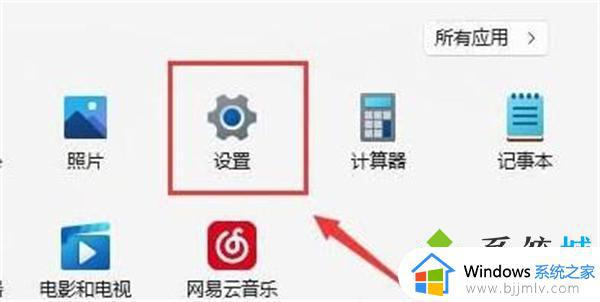
2、然后点击进入“疑难解答”;
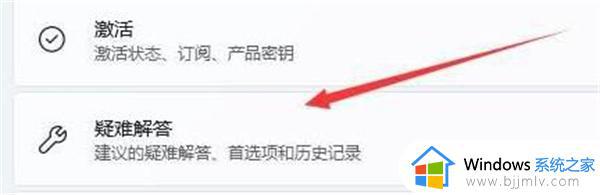
3、在选项中点击“其他疑难解答”;
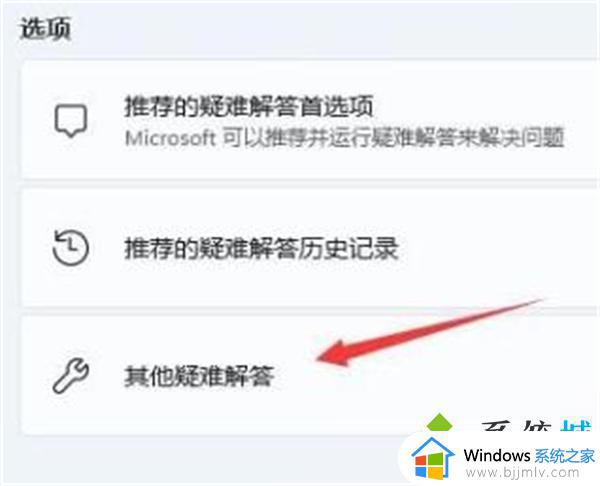
4、随后点一下“internet连接”右边的“运行”即可。
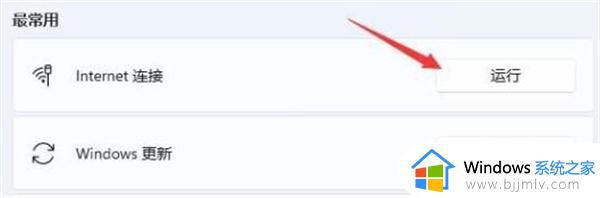
方法三:缺乏近期的网口驱动程序
1、首先可以点击“开始”菜单,在上边搜索并进到“机器设备管理器”;
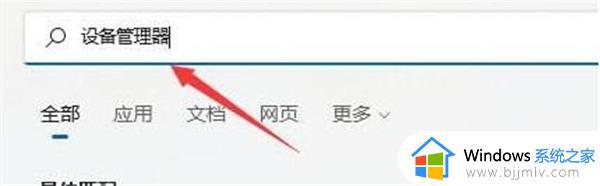
2、然后进行网络电源适配器,寻找无线网口机器设备,右键选中,点一下“升级驱动程序”;
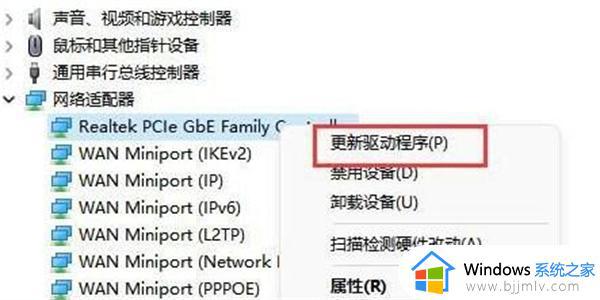
3、最终选择“自动搜索驱动程序”让电脑上给你搜索并安装驱动就可以。
方法四:服务设置
1、首先点击底部“开始菜单”或者“搜索按钮”;
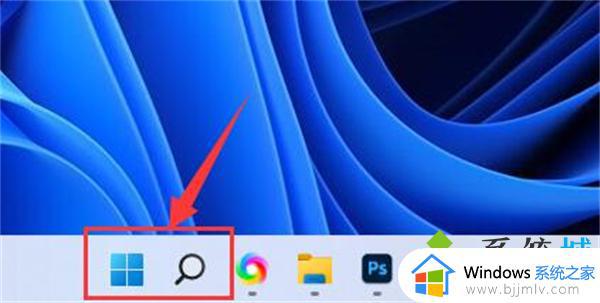
2、在其中搜索并打开“服务”;
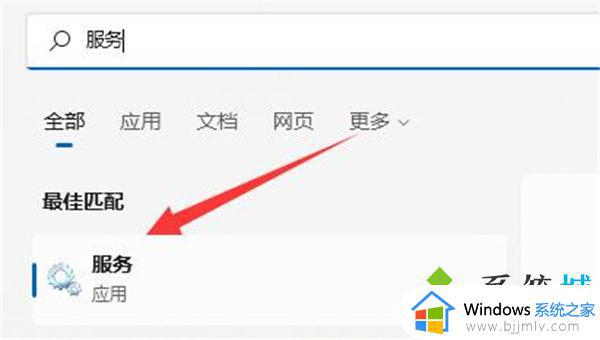
3、在服务列表下,找到并双击打开“WLAN AutoConfig”服务;
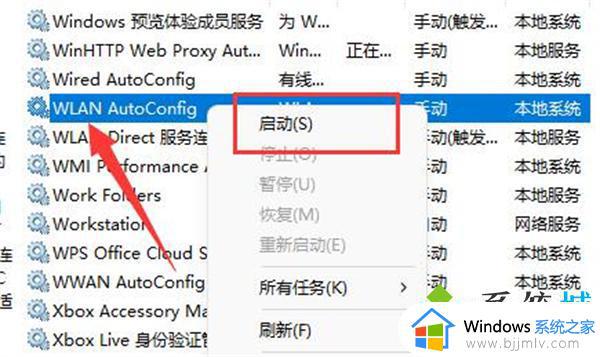
4、打开后,将“启动类型”改为“自动”,并点击下方“启动”;
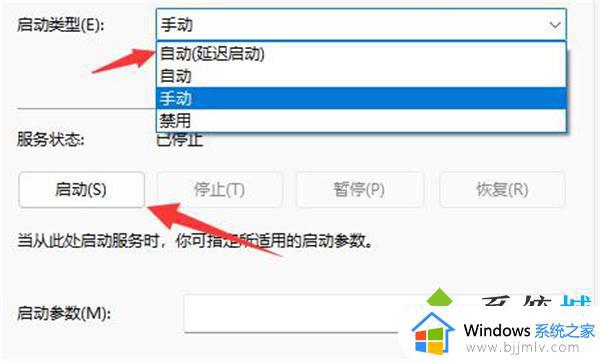
5、最后点击“确定”保存,再重启电脑应该就可以看到wifi图标了。
方法五:网络重置
1、可以先打开设置,进入“网络和internet”;
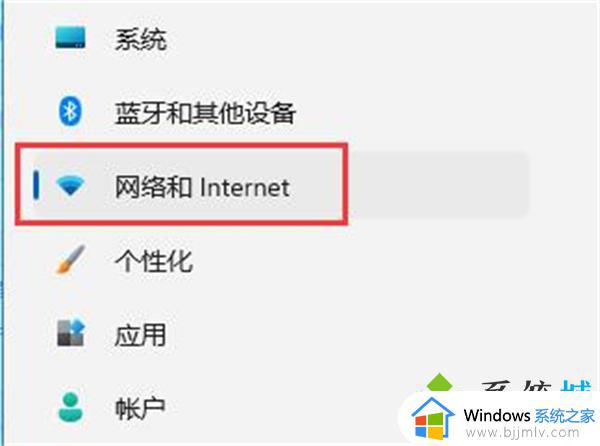
2、再进入其中的“高级网络设置”;
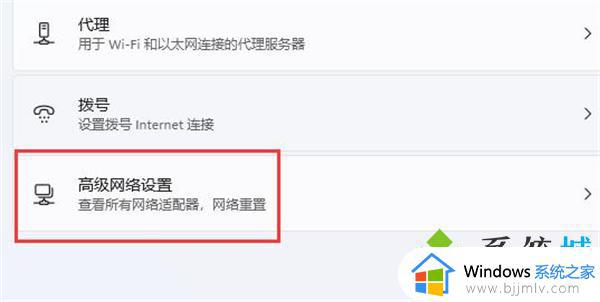
3、然后点击“网络重置”;
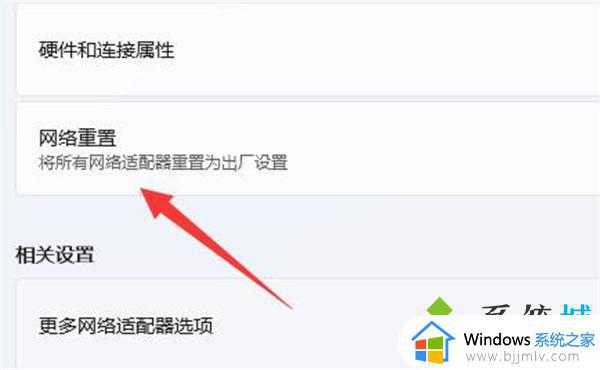
4、最后点击其中的“立即重置”即可解决。(电脑会自动重启,记得保存文件)。
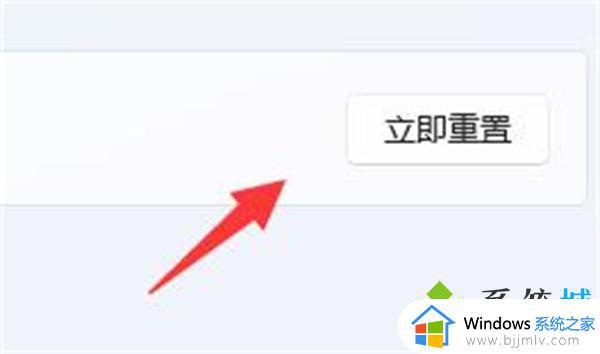
以上全部内容就是小编带给大家的windows11的wifi功能消失了最佳解决方法详细分享啦,小伙伴们如果你们也遇到了相同的情况的话可以参照小编的内容进行操作,希望小编的内容对你有所帮助。
windows11无线网络连接没有了怎么办 windows11的wifi功能消失了最佳解决方法相关教程
- 笔记本win11无线网络找不到了怎么办 win11的wifi功能消失了最佳解决方法
- windows11突然没有了wlan选项怎么办 windows11没有wifi连接功能修复方法
- windows11无线连接找不到了怎么办 windows11wifi功能消失了如何恢复
- windows11没有无线网络连接怎么办 windows11更新后没有无线网络解决方法
- win11的网络连接功能消失了怎么办 win11网络连接不见了解决方法
- windows11无法连接网络打印机怎么办 windows11无法连接网络打印机最佳解决方法
- win11电脑的wifi功能不见了怎么办 win11没有wifi连接按钮解决方法
- windows11无线网络图标消失了怎么办 windows11无线网络图标找不到了如何解决
- windows11找不到wifi图标怎么办 win11的wifi功能突然消失了如何解决
- win11没有wifi连接功能怎么办 win11没有wifi连接按钮解决方法
- win11恢复出厂设置的教程 怎么把电脑恢复出厂设置win11
- win11控制面板打开方法 win11控制面板在哪里打开
- win11开机无法登录到你的账户怎么办 win11开机无法登录账号修复方案
- win11开机怎么跳过联网设置 如何跳过win11开机联网步骤
- 怎么把win11右键改成win10 win11右键菜单改回win10的步骤
- 怎么把win11任务栏变透明 win11系统底部任务栏透明设置方法
热门推荐
win11系统教程推荐
- 1 怎么把win11任务栏变透明 win11系统底部任务栏透明设置方法
- 2 win11开机时间不准怎么办 win11开机时间总是不对如何解决
- 3 windows 11如何关机 win11关机教程
- 4 win11更换字体样式设置方法 win11怎么更改字体样式
- 5 win11服务器管理器怎么打开 win11如何打开服务器管理器
- 6 0x00000040共享打印机win11怎么办 win11共享打印机错误0x00000040如何处理
- 7 win11桌面假死鼠标能动怎么办 win11桌面假死无响应鼠标能动怎么解决
- 8 win11录屏按钮是灰色的怎么办 win11录屏功能开始录制灰色解决方法
- 9 华硕电脑怎么分盘win11 win11华硕电脑分盘教程
- 10 win11开机任务栏卡死怎么办 win11开机任务栏卡住处理方法
win11系统推荐
- 1 番茄花园ghost win11 64位标准专业版下载v2024.07
- 2 深度技术ghost win11 64位中文免激活版下载v2024.06
- 3 深度技术ghost win11 64位稳定专业版下载v2024.06
- 4 番茄花园ghost win11 64位正式免激活版下载v2024.05
- 5 技术员联盟ghost win11 64位中文正式版下载v2024.05
- 6 系统之家ghost win11 64位最新家庭版下载v2024.04
- 7 ghost windows11 64位专业版原版下载v2024.04
- 8 惠普笔记本电脑ghost win11 64位专业永久激活版下载v2024.04
- 9 技术员联盟ghost win11 64位官方纯净版下载v2024.03
- 10 萝卜家园ghost win11 64位官方正式版下载v2024.03